Программа 1С является невероятно популярной для ведения финансовой документации практически любого предприятия. Программа обладает огромным количеством функций и возможностей. Иногда с ними не так и просто разобраться. Можно создавать несколько учётных записей пользователя, для которых будет создана отдельная база данных. При каждом запуске нужно выбрать нужную учётную запись , базу данных, а в некоторых случаях и указать другие настройки и параметры. Если пользователей несколько, то можно легко запутаться и ошибиться при выборе. Даже если вы и не путаетесь, со временем такое количество манипуляций для обычного запуска порядком надоедает.
Запуск 1С из командной строки упрощает работу с программой.
Как упростить эту процедуру? Разработчики предусмотрели запуск программы 1С из командной строки. Не стоит пугаться этого названия, вам не нужно будет запоминать кучу комбинаций, и командная строка Windows вам также не понадобится. Достаточно лишь один раз создать нужное количество ярлыков, прописать в их свойствах необходимые параметры командной строки либо же создать специальный bat-файл и прописать их в нём.
В этой статье мы подробно разберём, как пользоваться этим способом запуска, а также как указать все параметры. Кроме того, мы поделимся с вами списком самых важных команд, которые помогут вам в тонкой настройке клиента.
Для начала давайте посмотрим, какие файлы отвечают за запуск и работу программы, а также каталог жёсткого диска, где они хранятся. Основной каталог, в который устанавливается 1С - C:\Program files\1CvXX\, где вместо XX указываются цифры рабочей версии. Если используется самая последняя 8.3, папка будет называться 1Cv83, если предыдущие - 1Cv82 либо 1Cv81. Внутри каталога находятся другие каталоги с подверсиями. Уже в них находится папка bin с основным исполняемым файлом версии. Непонятно, чем руководствуется разработчик, но при каждом обновлении установщик создаёт новые папки, со временем съедая кучу свободного места на жёстком диске. Далее найдите папку Common, а в ней файл 1cestrart.exe. Именно он запускает окошко выбора пользователя и базы данных. Это окошко, соответственно, представляет собой файл 1cv8s.exe из определённого каталога bin.

После того как вы выбираете базу данных для работы, запускается ещё один файл, название которого зависит от варианта запуска - 1cv8.exe (толстый клиент) либо 1cv8c.exe (тонкий клиент). Разницу между этими вариантами мы расскажем чуть позже. Кроме того, можно вывести нужные для работы ярлыки и прописать в них параметры запуска, ускорив процесс в несколько раз.
Варианты запуска программы 1С
Попробуем разобраться, какие варианты запуска предложил нам разработчик. Всего их четыре, отличаются они принципом работы и требовательностью к ресурсам компьютера, на котором вы работаете.
- Толстый клиент - до недавнего времени это был единственный существующий вариант. Является наиболее требовательным к ресурсам рабочей машины, поскольку вся обработка данных производится на компьютере пользователя, на нём же хранятся все необходимые для работы файлы. Не зависит от наличия интернета, но привязан к железу, не представляет возможности удалённой работы.
- Тонкий клиент - представляет собой программную оболочку для доступа к серверу 1С. Имеет привычный интерфейс меню и настроек, но, поскольку вся обработка данных производится на сервере, совершенно не требователен к мощности оборудования. Пользователю предоставлен ограниченный функционал, можно организовать работу как с удалённым сервером через интернет, так и на самом компьютере в специальной программной среде.
- Веб-клиент - для работы понадобится лишь веб-браузер и выход в интернет. Соответственно, нет никакой привязки к компьютеру и месту работы. Нагрузка на оборудования минимальная, так как все вычисления происходят на удалённом сервере.
- Конфигуратор - специальный режим для тонкой настройки программы, работающий только при использовании толстого клиента.
На сегодняшний день самый популярный вариант запуска - толстый клиент с файловой базой данных, хранящейся на компьютере. Тем не менее, учитывая тотальную устремлённость к веб-сервисам и облачным технологиям, можно предположить, что будущее - именно за веб-версией.
Стоит отметить, что по умолчанию в настройках программы 1С прописан автоматический выбор варианта запуска, так что вам не нужно об этом задумываться. Тем не менее, если вам нужно воспользоваться каким-то конкретным вариантом, можно создать ярлыки на рабочем столе и прописать в них параметры командной строки либо же воспользоваться bat-файлом. Давайте рассмотрим каждый способ подробнее.
Запуск через ярлык на рабочем столе
Наиболее простым способом будет воспользоваться ярлыком на рабочем столе , в свойствах которого указаны параметры командной строки. Как организовать доступ таким способом?
- Откройте Проводник Windows, перейдите в каталог, в котором содержится нужный вам исполняемый файл, и найдите сам файл с расширением exe. Например, C:\Program files\1Cv83\bin\1cv8.exe для запуска в режиме толстого клиента.
- Кликните по нему правой кнопкой мышки и выберите «Создать ярлык».
- После того как система выдаст сообщение «Windows не может создать ярлык в данной папке. Поместить его на рабочий стол?» нажмите «Да».
- На рабочем столе найдите ваш ярлык , кликните по нему правой кнопкой мыши, выберите «Свойства» - вкладка «Ярлык» - строка «Объект».
- Вы увидите запись следующего вида: “C:\Program files\1Cv83\bin\1cv8.exe”. Если туда поставить курсор, то содержимое строки можно менять.
- В конце строки введите соответствующую вашим ожиданиям команду, подтвердите ввод кнопками «Применить» - ОК.

Запуск при помощи bat-файла
Не менее лёгкий вариант запуска программы. Главное отличие - прописка всех данных вручную в специальном текстовом файле. Для кого-то этот способ покажется более удобным. Как им воспользоваться?
- Создайте самый обычный текстовый документ при помощи стандартного Блокнота.
- Придумайте ему название в формате имя_файла.bat, где bat - это расширение файла, после чего сохраните его в любой папке на жёстком диске.
- Скопируйте в документ следующие команды:
@echo off
cls
start
- После start впишите нужную команду для запуска программы с требуемыми параметрами.
- Сохраните файл и закройте его.
- Для запуска 1С дважды кликните по bat-файлу.
Внимание! Для корректной работы желательно, чтобы в командах не было русских знаков, в частности, в пути файла или имени пользователя. В противном случае стоит внимательно относиться к выбору кодировки файла.
Основные команды запуска
Поскольку в разных версиях 1С параметры командной строки отличаются, рассмотрим образцы для каждой из них. Представлять будем в следующей последовательности: расшифровка каждого элемента и образец применения.
Версия 7.7
1cv7.exe РЕЖИМ [ /M | /D‹путь› | /U‹путь› | /N‹имя пользователя› | /P‹пароль› ],
где РЕЖИМ - указанный режим, в котором будет запускаться клиент программы. Может принимать такие значения:
- config - конфигуратор, для тонкой настройки функций программы, а также программирования некоторых операций;
- debug - отладчик для проверки работоспособности некоторых функций и операций;
- enterprise - обычный режим работы для выполнения повседневных задач по обслуживанию предприятия.
- monitor - команда, запускающая режим монитора.
- /M - запуск монопольного режима доступа для того, чтобы никто, кроме вас, не смог зайти в программу. Если вы единственный пользователь, то монопольный режим активирован автоматически. Чтобы войти в монопольный режим при работе по сети предприятия, нужно, чтобы остальные пользователи вышли из программы. Режим необходим для выполнения важных операций с базами данных, чтобы не вмешался никто сторонний.
- /D - папка, в которой хранится база данных. Особенно важно, если используется папка, отличающаяся от той, которую выбирает программа по умолчанию.
- /U - рабочая папка пользователя, при условии, что программой пользуются несколько юзеров.
- /N - имя пользователя для доступа к базе данных и учётной записи.
- /P - пароль доступа к учётной записи и базе данных.
Ещё более редко используемые команды:
- /T‹путь› - путь к папке с временными файлами, если вы хотите, чтобы они хранились в папке не по умолчанию.
- /@‹ИмяФайла› - для выбора файла пакетного запуска при работе в режиме конфигуратора.
- /W - инициализация веб-расширения.
- /L - язык меню программы, отличный от русского: ENG - английский, UKR - украинский
Пример использования: 1cv7 enterprise /Dc:\1c\database /NIvanov /P753159,
Если запустить программу с такими командами, вы избежите вывода окошка выбора пользователя и базы данных, а также не будет запрашиваться логин и пароль.
Версия 8.2 и 8.3
- DESIGNER - запуск в режиме конфигуратора для программирования функций и тонкой настройки.
- ENTERPRISE - запуск обычного режима для обслуживания предприятия.
- CREATEINFOBASE‹СтрокаСоединения› ] - создание новой базы данных, в которой будет храниться вся рабочая информация.
- СтрокаСоединения - могут указываться такие параметры:
- File - папка базы данных (при файловом варианте работы).
- Srvr - адрес сервера предприятия (при клиент-серверном варианте работы). Можно указать несколько адресов следующим образом: Srvr=”Server1,Server2” либо же Srvr=”Server1:1741,Server2:1741”;
- /AddInList [ИмяБазы] - название базы данных, которое будет использоваться для добавления в список. Если пропустить этот параметр, база в список добавлена не будет, а если не прописать своё имя, оно будет присвоено автоматически.
- /UseTemplate - база данных создаётся из готового шаблона, который указывается в прописанном в треугольных скобках названии.
- Ref - имя базы данных, хранящейся на сервере программы.
DBMS указывает тип применяемой на сервере базы данных:
- MSSQLServer;
- PostgreSQL;
- IBMDB2;
- OracleDatabase.
Для каждого вида базы данных можно прописать дополнительные параметры:
- Usr - логин.
- Pwd - пароль.
- Locale - локализация.
При запуске программы в обычном режиме либо в режиме конфигуратора можно использовать такие параметры командной строки:
- /@‹ИмяФайла› - выбор внешнего файла с прописанными параметрами командной строки.
- /F‹ПутьБазы› - путь к базе данных при файловом режиме работы.
- /S‹ИмяКомпьютера\ИмяБазы› - расположение базы на главном компьютере при серверном режиме работы.
- /WS - ссылка для соединения с веб-сервером.
- /IBName‹имя базы› - запуск базы данных с указанным именем из списка всех имеющихся баз. При совпадении названия нескольких баз программа выдаст ошибку.
- /IBConnectionString - адрес соединения с полной базой данных в том виде, в котором она используется функцией СтрокаСоединения, описанной выше.
При использовании тонкого клиента можно применить такие параметры:
- wsn - логин пользователя для подсоединения к веб-серверу.
- wsp - пароль для подсоединения к веб-серверу.
- wspauto - задействовать автоматические параметры прокси-сервера.
- wspsrv - адрес прокси-сервера.
- wspport - порт прокси-сервера.
- wspuser - логин при работе через прокси-сервер с необходимостью авторизации. имя пользователя для прокси с авторизацией.
- wsppwd - пароль при работе через прокси-сервер с необходимостью авторизации. имя пользователя для прокси с авторизацией.
- /N‹Логин› - логин, указанный в конфигураторе. Имя пользователя, как оно задано в Конфигураторе.
- /P‹Пароль› - пароль указанного в предыдущем параметре пользователя. Можно не указывать, если пользователь не имеет пароля.
- /WSN‹имя› - имя пользователя для аутентификации на веб-сервере.
- /WSP‹пароль› - пароль пользователя, имя которого указано в параметре /WSN, для аутентификации на веб-сервере.
- /WA- - запрет использования аутентификации Windows при запуске.
- /WA+ - принудительное использование аутентификации Windows при запуске. Если не писать вообще этот параметр, используется по умолчанию /WA+.
- AppAutoCheckVersion - автоматический выбор для каждой версии базы данных нужной версии программы 1С.
- /AppAutoCheckMode - автоматический выбор режима запуска на основе информации из базы данных.
- /UseHwLicenses+, /UseHwLicenses- -поиск локального ключа защиты.
- /Debug - запуск программы 1С в режиме отладки.
- /DebuggerURL - идентификация отладчика, к которому приложение сразу после запуска должно подключиться. Указывается URL отладчика (протокол, компьютер и номер порта), на котором в отладчи1ке можно создавать удалённые объекты.
- /RunShortcut‹имя файла› - запуск программы с файла списка созданных базы данных.
Пакетный режим Конфигуратора
- /DumpIB‹ИмяФайла› - выгрузка базы данных.
- /DumpCfg‹ИмяФайла› - сохранение настроек в отдельный файл.
- /DumpDBCfg‹ИмяФайла› - сохранение настроек базы данных в отдельный файл.
- /ConvertFiles‹имя файла|каталога› - пакетное преобразование файлов 1С версии 8.x. Чтобы процедура прошла успешно, файлы обязательно должны быть доступными для записи, а также запущенный режим конфигуратора с открытой конфигурацией, в которой вы будете выполнять преобразование.
Например: 1cv8.exe /ConvertFilesd:/base/ExtProcessing.epf - преобразование файла,
1cv8.exe /ConvertFilesd:/base - преобразование папки.

Примеры использования командной строки
Запуск 1С в файловом режиме толстого клиента:
«C:\Program Files\1cv83\bin\1cv8.exe» ENTERPRISE /F»D:\database\User» /N»Админ» /P»12345′′
Запуск 1С в клиент-серверном режиме:
«C:\Program Files\1cv83\bin\1cv8.exe» ENTERPRISE /S»server-base\User» /N»Админ» /P»12345′′
Заключение
Мы рассмотрели самые основные команды для запуска 1С из командной строки. Подставляя команды, вы сможете выполнять самые разные запросы. На самом деле их гораздо больше, но значительная часть из них, скорее, предназначены для специалистов технической поддержки. Используя информацию из статьи, вы сможете совершать все действия самостоятельно. В комментариях оставляйте ваши вопросы.
Пакетный режим
Он предназначен для выполнения конфигуратором административных функций без участия пользователя. Данный режим применяется в специальных случаях. Например, с его помощью можно организовать специальный ярлык на рабочем столе Windows для создания резервной копии информационной базы 1С: Предприятия. При этом пользователю не нужно будет выполнять никаких действий по выбору необходимой функции в конфигураторе и указанию параметров необходимых для сохранения информационной базы. Данный режим может использоваться для организации автоматического выполнения административных функций в определенный момент времени. Для этого используется любое программное обеспечение, имеющее возможность планирования и запуска задач в определенное время. Например, может быть организовано автоматическое создание резервной копии в ночное время суток.
Пакетный режим предназначен для выполнения следующих действий:
- · тестирование и исправление информационной базы;
- · выгрузка данных;
- · сохранение данных;
- · автообмен распределенной информационной базы (режим доступен, если установлена компонента «Управление распределенными информационными базами»).
Запуск Конфигуратора в пакетном режиме
Для работы Конфигуратора в пакетном режиме следует в командной строке запуска 1С: Предприятия, кроме параметра CONFIG, указывающего на то, что система 1С: Предприятие запускается в режиме «Конфигуратор», указать параметр /@Файл Пакетного Режима. ФайлПакетногоРежима - это имя файла, содержащего параметры пакетного запуска. Все необходимые функции, которые должны быть выполнены Конфигуратором в пакетном режиме, описываются в этом файле.
Имя файла может задаваться как абсолютным путем, так и относительным.
В случае задания относительным путем файла ищется программой сначала в рабочем каталоге пользователя, затем в каталоге информационной базы, а затем в том каталоге, из которого запускается 1С: Предприятие. Заметим, что для того, чтобы при пакетном режиме не выдавался диалог запуска 1С: Предприятия и диалог авторизации, в строке запуска должны быть указаны все необходимые параметры:
- · параметр CONFIG;
- · каталог информационной базы (параметр /D);
- · имя пользователя, если для данной информационной базы ведется список пользователей (параметр /N);
- · пароль пользователя, если для пользователя задан пароль (параметр Р).
Файл пакетного режима имеет по умолчанию расширение.prm, если используется другое расширение, то оно должно явно указываться в имени файла.
Параметры командной строки выбора режима:
CONFIG
запуск системы 1С:Предприятие 8 в режиме «Конфигуратор»
ENTERPRISE
запуск системы 1С:Предприятие 8 в режиме «1С:Предприятие»
CREATEINFOBASE
создание файлов поставки и обновления
строка, задающая параметры информационной базы, каждый из которых представляет собой фрагмент вида
,
где Имя параметра имя параметра, а Значение его значение. Фрагменты отделяются друг от друга символами ";". Если значение содержит пробельные символы, то оно должно быть заключено в двойные кавычки (").
Параметры файлового режима
File каталог информационной базы;
Locale язык (страна), которые будут использованы при создании информационной базы. Допустимые значения такие же как у параметра метода Формат. Параметр Locale задавать не обязательно. Если не задан, то будут использованы региональные установки текущей информационной базы.
Параметры клиент-серверного режима
Srvr имя сервера 1С:Предприятия;
Ref имя информационной базы на сервере;
SQLSrvr имя SQL сервера;
SQLDB имя SQL базы данных;
SQLUID имя пользователя SQL;
SQLPwd пароль пользователя SQL. Если пароль для пользователя SQL не задан, то данный параметр можно не указывать
SQLYOffs - смещение дат, используемое для хранения дат в SQL Server. Может принимать значения 0 или 2000. Данный параметр задавать не обязательно. Если не задан принимается значение 0.
Locale - язык (страна), (аналогично файловому варианту).
Для всех вариантов определены параметры:
Usr
имя пользователя;
Pwd
пароль
/AddInList
параметр, показывающий, под каким именем добавлять базу в список, если не указан, база не будет добавлена в список. Если не указано имя, используется умолчание, аналогичное интерактивному созданию информационной базы.
Одновременное использование ключей не допускается.
Параметры командной строки для указания параметров запуска:
/@
параметры командной строки записаны в указанном файле
/F
путь к информационной базе, если она хранится в файле (имя файла указывать не надо)
/S
адрес информационной базы, хранящейся на сервере 1С:Предприятия 8, складывается следующим образом:
/N
имя пользователя. Должно быть указано так же, как в списке пользователей, создаваемом в Конфигураторе
/P
пароль пользователя, имя которого указано в параметре /N. Если у пользователя нет пароля, этот параметр можно опустить
/WA-
запрет применения Windows-аутентификации при старте Предприятия или Конфигуратора
/WA+
установка обязательного применения Windows-аутентификации при старте 1С:Предприятия или Конфигуратора. Если ключ /WA не указывается, то подразумевается, что используется параметр командной строки /WA+
/AU-
запрет вывода вопроса об обновлении текущей версии 1С:Предприятия с административной установки
/AU+
установка вывода вопроса об обновлении текущей версии 1С:Предприятия с административной установки. Если ключ /AU не указывается, то подразумевается, что используется параметр командной строки /AU+
/Out
[-NoTruncate]
установка файла для вывода служебных сообщений. Если задан ключ NoTruncate (через пробел), файл не очищается
/L
указывается каталог локализованных ресурсов интерфейса (например, «RU»)
/DisableStartupMessages
Подавляет стартовые сообщения: «Конфигурация базы данных не соответствует сохраненной конфигурации. Продолжить?»; «Возможностей Вашего компьютера недостаточно для редактирования справки по конфигурации. Для редактирования справки необходимо установить Microsoft Internet Explorer версии 6.0 или выше.»; «Возможностей Вашего компьютера недостаточно для редактирования html-документов, в том числе разделов справки. Для редактирования html-документов необходимо установить Microsoft Internet Explorer версии 6.0 или выше. В данном запуске редактирование html-документов будет недоступно.»
/C
передача параметра в конфигурацию
Пакетный режим
Используя параметры командной строки, администратор может выполнять запуск конфигуратора в пакетном режиме для выполнения следующих действий:
При помощи параметров командной строки администратор может указать:
- запуск системы 1С:Предприятие 8 в режиме Конфигуратор;
- параметры информационной базы: пользователь, пароль; для файлового варианта - каталог, язык; для клиент-серверного варианта - имя сервера, имя информационной базы, имя SQL-сервера, имя SQL-базы данных, имя пользователя и пароль SQL, смещение дат.
Кроме того, все параметры запуска могут быть сформированы во внешнем файле, имя которого указывается в параметрах командной строки.
После выполнения указанных в параметрах запуска действий, конфигуратор 1С:Предприятия закрывается.
Использование режима пакетного запуска конфигуратора позволяет автоматизировать процесс обслуживания информационных баз, выполняя запуск соответствующих командных файлов по расписанию.
Параметры командной строки пакетного режима конфигуратора:
/DumpIB
выгрузка информационной базы в командном режиме
/DumpCfg
сохранение конфигурации в файл
/UpdateDBCfg
[-WarningsAsErrors]
обновление конфигурации базы данных. Если ключ Warnings-AsErrors указан (через пробел), то все предупредительные сообщения будут трактоваться как ошибки
/DumpDBCfg
сохранение конфигурации базы данных в файл
/RollbackCfg
возврат к конфигурации базы данных
/CheckModules
выполнить синтаксический контроль
/UpdateCfg
обновление конфигурации, находящейся на поддержке
/IBCheckAndRepair [-ReIndex]
[-LogIntergrity] [-RecalcTotals]
[-IBCompression]
[-TestOnly | [-BadRefCreate |
-BadRefClear | -BadRefNone]
[-BadDataCreate |
-BadDataDelete] ]
выполнить тестирование и исправление информационной базы
ReIndex
реиндексация таблиц
LogIntergrity
проверка логической целостности
RecalcTotals
пересчет итогов
IBCompression
сжатие таблиц
TestOnly
только тестирование при наличии ссылок на несуществующие объекты:
BadRefCreate
создавать объекты
BadRefClear
очищать объекты
BadRefNone
не изменять
При частичной потере объектов:
BadDataCreate
создавать объекты
BadDataDelete
удалять объекты
Одновременное использование ключей внутри подгруппы параметров не допускается. Если команда прошла успешно, возвращает код возврата 0, в противном случае 1 (101, если в данных имеются ошибки).
Параметры командной строки пакетного режима создания файлов поставки и обновления:
/CreateDistributionFiles
[-cffile ]
[-cfufile
[-f |-v ]+]
Создание файлов поставки и обновления
Cffile
указание создать дистрибутив
Cfufile
указание создать обновление
F
дистрибутив, включаемый в обновление, задан именем
V ]
дистрибутив, включаемый в обновление, задан версией
Примечание: группа параметров -f |-v повторяется столько раз, сколько файлов дистрибутивов включается в обновление.
Параметры командной строки режима работы с хранилищем конфигурации:
/DepotF
каталог хранилища
/DepotN
имя пользователя хранилища
/DepotP
пароль пользователя хранилища
V
v - номер версии, если номер версии не указан, или равен -1, будет сохранена последняя версия.
/DepotUpdateCfg [-v ] [-revised]
Обновить конфигурацию хранилища из файла (пакетный режим)
V
номер версии, если номер версии не указан, или равен -1, будет сохранена последняя версия, если конфигурация подключена к хранилищу, то параметр игнорируется
Revised
получать захваченные объекты, если потребуется. Если конфигурация не подключена к хранилищу, то параметр игнорируется.
Параметры командной строки пакетного режима регистрации 1С:Предприятия 8 в качестве Automation сервера:
/RegServer
регистрация приложения
/UnregServer
удаление регистрации приложения
После выполнения закрывает систему 1С:Предприятие 8.
Если значения параметров включают пробелы (например, путь или имя файла), значения должны быть заключены в кавычки.
Примеры
Как запустить 1С:Предприятие 8 из командной строки
C:\Program Files\1cv8\bin\1cv8.exe" ENTERPRISE /F D:\Конфигурации\Типовые\УпрТорг /N ИмяПользователя /P Пароль
C:\Program Files\1cv8\bin\1cv8.exe" ENTERPRISE /S Сервер\База /N ИмяПользователя /P Пароль
C:\Program Files\1cv8\bin\1cv8.exe" CONFIG /F D:\Конфигурации\Типовые\УпрТорг /N ИмяПользователя /P Пароль
Как из командной строки заставить 1С:Предприятие сделать выгрузку базы данных
C:\Program Files\1cv8\bin\1cv8.exe" CONFIG /F D:\УпрТорг /N ИмяПользователя /P Пароль /DumpIB c:\имя.dt
Как из командной строки обновить изменения текущей конфигурации в конфигурации базы данных
C:\Program Files\1cv8\bin\1cv8.exe" CONFIG /F D:\УпрТорг /N ИмяПользователя /P Пароль /UpdateDBCfg
Как выполнить тестирование и исправление информационной базы без проверки ссылочной целостности в автоматическом режиме
C:\Program Files\1cv8\bin\1cv8.exe" CONFIG /F"C:\DemoTrd2" /N"Федоров (администратор)" /P"" /IBcheckAndRepair -LogIntegrity
Как выполнить проверку конфигурации в автоматическом режиме с выводом результатов проверки в файл
C:\Program Files\1cv8\bin\1cv8.exe" CONFIG /F"C:\DemoTrd2" /N"Федоров (администратор)" /P"" /OutD:\my\log.txt /CheckConfig -ClientServer -Client -ExternalConnectionServer -ExternalConnection -Server -DistributiveModules -IncorrectReferences -ConfigLogicalIntegrity -UnreferenceProcedures -HandlersExistence -EmptyHandlers
Как сократить журнал регистрации программно
C:\Program Files\1cv8\bin\1cv8.exe" CONFIG /F"C:\DemoTrd2" /N"Федоров (администратор)" /P"" /OutD:\my\log.txt /ReduceEventLogSize 2004-12-26 -saveAsC:\OldLog.elf
Как выгрузить модули прикладного решения в виде текстовых файлов из командной строки
C:\Program Files\1cv8\bin\1cv8.exe" CONFIG /F"C:\DemoTrd2" /N"Федоров (администратор)" /P"" /DumpConfigFiles "D:\1\11" -Module
Как загрузить в прикладное решение файлы справки, сохраненные в формате htm
C:\Program Files\1cv8\bin\1cv8.exe" CONFIG /F"C:\DemoTrd2" /N"Федоров (администратор)" /P"" /LoadConfigFiles "D:\1\11" -Help
Целый ряд действий, как упрощающих работу пользователей в программе, так и выполняющих определенные административные задачи с базой данных можно выполнить с помощью параметров запуска 1С:
- Настроить расписание резервного копирования баз данных;
- Автоматизировать обновление данных (к примеру, ежедневно актуализировать курсы валют);
- Обеспечить автоматическую авторизацию пользователя без необходимости ввода имени пользователя и пароля;
- Осуществлять запуск конкретной базы и конкретной версии платформы без необходимости выбора;
- И многое-многое другое.
Ввод параметров в окно выбора базы
Стандартное окно выбора информационной базы (Рис.1) помимо выбора режима запуска (Конфигуратор или 1СПредприятие) имеет еще четыре функциональных кнопки:
- Добавить;
- Изменить;
- Удалить;
- Настройка.
Если выбрав информационную базу нажать кнопку «Изменить», и пропустить первое диалоговое окно, откроется форма (Рис.2).
 Рис.2
Рис.2
Поле ввода под надписью «Дополнительные параметры запуска:» позволяет ввести некоторые ключи:
- /N «Имя пользователя» — эта строка означает, что запуск программы будет осуществлен под пользователем, чье имя указано в кавычках;
- /P «Пароль» — в случае, если аутентификация пользователя предполагает ввод пароля, в значении параметра он обязательно должен быть указан;
- /UC «Код» — использование этого параметра позволяет снять блокировку соединений с информационной базой (блокировка необходима, когда требуется монопольный доступ).
Таким образом, строка вида «/N «Иванов Иван Иванович» /P «1234»» избавляет пользователя на определенном рабочем месте от необходимости постоянно авторизовываться при запуске системы.
Параметры в ярлыке
Вышеперечисленные параметры можно прописывать и в другом месте. Вызвав контекстное меню ярлыка программы, и зайдя в его свойства, можно получить окно (Рис.3)
 Рис.3
Рис.3
Для ввода параметров нам потребуется поле ввода «Объект».
В первую очередь следует определиться с режимом запуска приложения:
- DESIGNER (в 8.0 это параметр CONFIG) позволяет запустить программу в режиме конфигуратора.
- ENTERPRISE означает запуск обычного приложения.
Дальше можно прописать конкретную базу для запуска, тем самым мы ограничим пользователю доступ к другим базам, прописанным в системе. В зависимости от режима работы параметр может принимать несколько значений:
- /F «адрес базы» — используется, если работа осуществляется в файловом режиме;
- /S «имя сервера»\ «имя базы на сервере» — запускает базу при клиент-серверном варианте работы;
- /WS «адрес» — для установки соединения с web сервером.
В последнем случае может потребоваться аутентификация пользователя на удаленном web сервере. Целый ряд параметров позволяет произвести тонкую настройку:
- Wsn – имя пользователя, под которым будет осуществляться подключение к серверу;
- Wsp – пароль вышеуказанного пользователя;
- Wspsrv – адрес прокси;
- Wspport – порт соответствующего прокси-сервера.
Если после добавления этих параметров в свойства ярлыка 1С, добавить параметры авторизации, указанные в предыдущем разделе, можно реализовать возможность запуска конкретной базы простым двойным щелчком без дополнительных окон. Это очень удобно, когда в процессе тестирования и разработки приходится часто перезапускать приложение, а так же в случаях, когда есть необходимость в ограничении доступа пользователя к списку баз, прописанному на компьютере.
Скопировав созданный ярлык в папку «Автозапуск» можно еще больше оптимизировать работу системы (Рис.4).
 Рис.4
Рис.4
Теперь при старте системы будет осуществляться запуск приложения в прописанном режиме, для конкретной базы и под конкретным пользователем.
Включение и выключение Windows аутентификации пользователя осуществляется параметрами /WA+ и /WA-
Командная строка и параметры
Фактически, строка, записанная в поле «Объект», может быть практически без исправлений быть скопирована в командную строку, запускаемую через Пуск->Все программы->Стандартные->Выполнить. Результат будет тот же самый.
Здесь можно указать несколько параметров, которые также возможно использовать из командной строки:
- CREATEINFOBASE – позволяет создать информационную базу определенного вида (файл шаблона должен иметь расширение (dt или cf);
- СтрокаСоединения – обязательный параметр, который указывает на место размещения создаваемой базы, должен состоять из пары Имя параметра и Значения, объединенных знаком равенства (пример строки для файлового варианта работы: File= «D:\1с базы\1Cv8Log» для серверных баз Srvr= «Server3»);
- DBMS – в зависимости от указанного значения, описывает какой тип сервера базы данных используется.
Резервное копирование базы данных при помощи параметров командной строки 1С
Для выполнения этой важной операции можно при помощи блокнота или другого текстового редактора создать bat файл, расписание запуска которого прописать в соответствующем меню Windows или на сервере.
Итог
В этой статье мы не ставили своей целью полностью описать все возможные параметры запуска системы, посмотреть которые можно в соответствующем меню Синтакс-помощника. Мы старались дать общее представление о подобной возможности и некоторых примерах её использования.
Если Вам необходимо создавать резервные копии 1С и клиент-серверных и файловых ИБ, удобнее всего использовать командную строку Windows. Используя описанную ниже технологию, Вы будете иметь все базы в родном для 1С формате.dt, что позволит:
- менять файловый вариант на клиент-серверный и наоборот;
- переносить базы на другие сервера или компьютеры;
- унифицировать формат резервных копий 1С.
Для выполнения всех мероприятий потребуется компьютер под управлением Windows 2003+ с установленным толстым клиентом из поставки технологической платформы. Выгрузку будем производить на сетевой диск, расположенный на NAS-устройстве, выполняющем роль хранилища резервных копий 1С, и не только.
Запуск конфигуратора 1С из командной строки
Для удобства создадим файл формата.cmd, представляющий собой набор строк, запускающих конфигуратор 1С из командной строки. Пример файла можно скачать . Этот файл в дальнейшем можно использовать в штатном планировщике Windows, расположенном в Панели управления для автоматизации процесса резервного копирования.
Основой решения может служить следующая командная строка 1С, выполняющая резервное копирование клиент-серверной базы:
"C:\Program Files (x86)\1cv8\common\1cestart.exe" CONFIG /S"Server\buh" /N"Администратор" /P"MyPassword" /Out"C:\1c.log" /DumpIB"\\backup\1c\buh_%date%.dt"
Здесь, чтобы не зависеть от версии запускаем 1cestart.exe со следующими параметрами:
CONFIG - запуск конфигуратора 1С из командной строки
/S - указываем клиент-серверную ИБ buh, размещенную в кластере Server
/N"Администратор" - имя пользователя так, как он указан в списке пользователей.
/P"MyPassword" - пароль для указанного ранее пользователя. Если пароля нет, то для запуска 1С из командной строки этот параметр указывать не нужно.
/Out"C:\1c.log" - имя файла, который будет содержать служебную информацию о ходе выполнения скрипта, а также ошибки и диагностические сообщения.
/DumpIB”\\backup\1c\buh_%date%.dt” - и наконец, ключ, выгружающий базу на сетевой диск \\backup в папку 1с с именем buh_XX.XX.XXXX.dt, где XX.XX.XXXX - текущая дата для предотвращения перезаписи файлов резервных копий и их идентификации.
![]() Обратите внимание, что при написании русских символов в файле.cmd, выполняющего резервное копирование 1С из командной строки, необходимо использовать кодировку CP866, а не стандартную для Windows CP1251! Также следует обратить внимание и на двойные кавычки, обрамляющие значения параметров и отсутствие пробелов между параметрами и их значениями.
Обратите внимание, что при написании русских символов в файле.cmd, выполняющего резервное копирование 1С из командной строки, необходимо использовать кодировку CP866, а не стандартную для Windows CP1251! Также следует обратить внимание и на двойные кавычки, обрамляющие значения параметров и отсутствие пробелов между параметрами и их значениями.
Для файловых ИБ вместо ключа /S следует указывать параметр /F, в остальном же синтаксис запуска 1С из командной строки будет идентичным, например:
"C:\Program Files (x86)\1cv8\common\1cestart.exe" CONFIG /F"D:\1C_Bases\buh" /N"Админ" /P"MyPassword" /Out"C:\1c.log" /DumpIB"\\backup\1c\buh_%date%.dt"
Для более детального описания всех параметров запуска 1С, обращайтесь к актуальной документации разработчика. Наши специалисты также готовы разработать систему резервного копирования под Ваши потребности на коммерческой основе. Стоимость внедрения всего от 5000 руб.




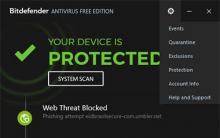






Резервное копирование и восстановление драйверов Windows
Как на «Билайне» перейти на другой тариф: все способы
Смартфоны Meizu Очень приятная Flyme
Как быстро узнать баланс на всех устройствах с сим картой мегафон
Бесплатные программы для Windows скачать бесплатно